Как переместить уведомления на заблокированном экране iOS 16 наверх
Последняя версия iOS 16 от Apple имеет множество важных улучшений и переработанных функций. Я видел, как люди любят персонализировать свой экран блокировки. Слишком мило показывать обои с эффектом глубины на экране блокировки iPhone. Однако многие гики раздражаются, когда видят уведомления внизу стопки.
Да, Apple также переделала настройки уведомлений. После установки iOS 16 на iPhone настройки уведомлений по умолчанию отображаются в нижней части экрана блокировки. Многие пользователи написали в Twitter, что это выглядит ужасно на классном экране блокировки iPhone. К счастью, есть способ изменить уведомления на экране блокировки поверх iOS 16. Если вы не являетесь поклонником стека уведомлений iOS 16 внизу, ознакомьтесь с этими шагами, чтобы отображать информацию поверх экрана блокировки iOS 16, как в более ранней версии iOS 15.
Как изменить уведомления на экране блокировки iOS 16 сверху
- Откройте приложение «Настройки».
- Нажмите «Уведомления».
- Выберите «Список» в разделе «Отобразить как».
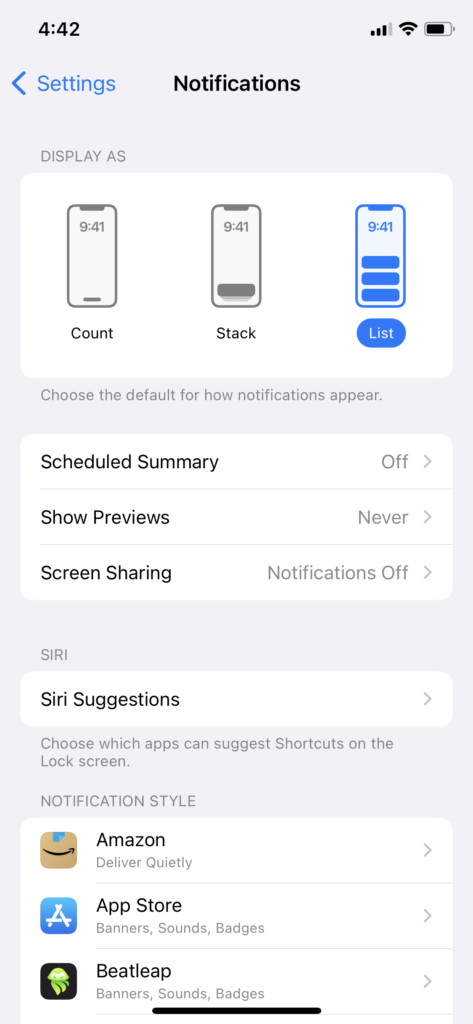
Наряду с опцией «Список» в разделе «Отображение» доступны еще две опции — «Количество» и «Стек». При выборе «Список» вы вернете старые уведомления из iOS 15 на экран блокировки вашего iPhone.
Параметр Stack по умолчанию включен при установке iOS 16; он будет показывать уведомления в Stack в нижней части экрана блокировки. Пользователь должен провести пальцем вверх от нижних уведомлений, чтобы отобразить уведомления в iOS 16 в виде списка.
Параметр Count также будет показывать уведомления в нижней части экрана в цифрах. Но вы можете провести пальцем вверх к Count или нажать на него, чтобы получить Notification в списке на экране блокировки iOS 16.
Вот как работают новые настройки уведомлений в iOS 16. Для меня новые уведомления в стеке лучше, если вы не хотите портить очарование вашего персонализированного экрана блокировки iOS 16. Поскольку уведомления в виде списка будут покрывать весь экран устройства и перетягивать на себя все внимание, лучше оставить уведомления iOS 16 внизу, чтобы экран блокировки оставался очаровательным.
Часто задаваемые вопросы
Можно ли переместить уведомления в верхнюю часть экрана на iOS 16?
Да, в iOS 16 есть опция «Список» в приложении «Настройки», позволяющая переместить уведомления в верхнюю часть экрана блокировки.
Почему уведомления iOS 16 находятся внизу?
В iOS 16 Apple переместила уведомления в нижнюю часть экрана блокировки, чтобы он оставался чистым и не портил его работу.
Как показывать уведомления в верхней части iPhone?
Откройте «Настройки» > «Уведомления» > выберите «Список» в параметре «Отображать как».





